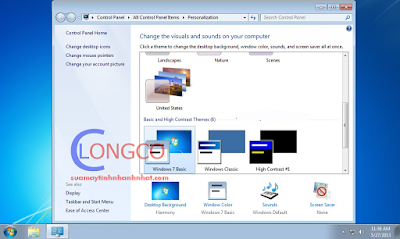Bạn dùng máy tính được một thời gian và cảm thấy máy tính chậm chạy càng ngày càng chậm? Tốc độ chậm chạp của máy tính sẽ thể hiện qua thời gian khởi động, tắt máy tăng lên; các chương trình, game mở và chạy chậm, hay đứng, đơ…
Bài viết này trung tâm sửa máy tính nhanh nhất Long Co sẽ hướng dẫn một số mẹo nhỏ giúp bạn cải thiện hiệu suất, tăng tốc độ làm việc của máy tính. Đây thực sự chỉ là kinh nghiệm nhỏ mà sửa máy tính tại nhà tphcm đúc kết trong quá trình làm việc, không phải thủ thuật cao siêu gì tuy nhiên nếu bạn chú ý đến các mẹo nhỏ này thì máy tính của bạn sẽ chạy rất tốt
1. Cài đặt hệ thống – System Settings
1.1 Vấn đề Theme - Giao diện
Từ Windows 7 trở đi thì giao diện được tối ưu rất đẹp, nhiều hiệu ứng đổ bóng, trong suốt… Các Theme đó sẽ ngốn khá nhiều tài nguyên của máy, bao gồm cả CPU và GPU. Do đó nếu cấu hình máy vi tính của bạn không thực sự mạnh (do kinh tế chưa có nhiều) thì mình khuyên nên sử dụng cơ bản cổ điển của Windows đó là Theme Windows Classic – Chúng ta thà hi sinh giao diện đẹp, long lanh để đổi lại hiệu suất và tài nguyên cho máy tính chạy các chương trình khác mạnh mẽ hơn
1.2 Cài đặt Performance
Có rất nhiều ứng dụng hiệu ứng cho Windows như : Visual Effects và đương nhiên chúng tiêu tốn nhiều tài nguyên của máy. Với tiêu chí là đạt tốc độ máy tính tốt nhất nên mình khuyên bạn nên tránh xa cái đẹp. Giống như bạn thấy cô gái đẹp vậy, chắc gì cô ấy ở bên 1 người thôi. Hãy chọn cô vừa vừa chung thuỷ còn hơn cô đẹp mà lăng nhăng bạn nhé.
Trên Win 7, bạn nhấn nút Start => Nháy chuột phải vào phần Computer và chọn Properties. Tiếp theo chọn Advanced system settings => Chọn Settings. Giao diện phần cài đặt Performance sẽ hiện ra.
Trên Windows 8 trở đi, Bạn di chuột sang góc bên phải của màn hình. Chọn Search và tìm “Performance“. Trong phần Setting bạn sẽ thấy
Phần cài đặt Performance Options sẽ giống nhau trên cả Win 7 và 8, 8.1,.. Để tối ưu tốc độ tốt nhất cho máy tính bạn thiết lập như sau.
Đầu tiên, Click chọn Adjust for best performance. – Tối ưu nhất cho hiệu suất máy tính.
Tại phần bên dưới bạn tích chọn Smooth edges of screen fonts – Để đảm bảo hiển thị Font chữ tốt.
Làm 2 bước 1 và 2 là Performance tối ưu nhất cho tốc độ máy tính. Trông giao diện Windows lúc này sẽ xấu. Bạn Click chọn thêm một số mục ở bên dưới để trông đẹp hơn, tuy nhiên càng tích chọn thêm thì càng tốn tài nguyên nên bạn phải cân nhắc.
1.3 User Account Control
Máy tính sẽ kiểm tra và hiện hộp thoại yêu cầu bạn xác nhận khi cài phần mềm, cài đặt các thiết lập. Điều này đảm bảo mục đích an ninh, tuy nhiên các hộp thoại thông báo này làm Delay, tăng thời gian thao tác cũng như làm chậm máy. Lời khuyên của sua may tinh uy tin tphcm là bạn nên thiết lập lại User Account Control về mức thấp nhất, không hiện thông báo nữa.
Trên Win 7: Nhấn nút Start => Tìm kiếm “UAC” sau đó chọn mở User Account Control
Trên Win 8 trở lên: Tại ô Search => Tìm UAC
1.4 Cài đặt Power Plan
Phần cài đặt hoạt động của máy tính theo nguồn điện – hay dùng PIN này theo mặc định sẽ giảm hiệu suất của máy tính. Do mục đích tiết kiệm pin nên khi để chế độ Power Save thì hiệu suất CPU, Card màn hình,… sẽ tự động giảm xuống. Khi đó nếu vẫn muốn sử dụng tốc độ cao nhất của máy bạn chọn lại về chế độ Balanced hoặc High Performance.
E) Tắt hiển thị Thumbnail
Để tắt chế độ này, cả trên Win 7, 8,.. bạn tìm ô Search (Tại nút Start hoặc thanh Charmbar) sau đó gõ tìm kiếm và mở folder and search. Chọn tiếp sang Tab View => Bỏ tích Display file icon on thumbnails. Sau đó nhấn Apply => OK.
Tắt hiển thị Thumbnail2. Tắt các Services ít dùng
Có rất nhiều dịch vụ có thể được tắt mà không ảnh hưởng đến hệ thống. Điều quan trọng là phải biết những gì bạn có thể tắt được, và những gì không được phép tắt. Dưới đây là một danh sách những gì có thể được vô hiệu hóa:
Application experience
Desktop Windows Manager
Session Manager
Diagnostic Policy Service
Distributed Link Tacking Client
IP Helper
Offline Files
Portable Device Enumerator Service
Protected Storage
Security Center
Tablet PC Input Service
TCP/IP NetBIOS Helper
Themes
Windows Error Reporting Service
Windows Media Center Service Launcher
Windows Search
Một số Services có thể bạn ít dùng nhưng đôi lúc vẫn cần đến. Bạn có thể cân nhắc trước khi vô hiệu hóa chúng. Nhưng cũng đừng lo lắng, nếu bạn cần dùng thì hoàn toàn có thể bật trở lại.
Để vào phần Services bạn gõ vào phần Search tại nút Start Win 7 hoặc ô Search tại Chambar của Win 8, 8.1 cụm từ sau: “services”. Mở ra giao diện như sau:
Tắt các Services ít dùng
Để cài đặt, tạm dừng, Stop, bật lại,… một Service bạn chọn nó và nhấn chuột phải => Chọn Properties. Tại đây bạn có thể chọn Stop, Pause,.. cũng như tùy chọn Service đó có khởi động cùng máy tính hay không.
Properties
3.Thiết lập phần Startup
Các phần mềm, chương trình khởi động cùng máy tính đôi khi không thực sự cần thiết. Bạn có thể bật máy tính lên và mở các chương trình đó chỉ khi cần dùng đến. Như vậy sẽ giảm thời gian khởi động máy tính, hạn chế treo máy khi bắt đầu bật máy lên với máy cấu hình thấp.
Cách thiết lập bạn làm theo hướng dẫn sau: Cách tắt một số ứng dụng chạy khi khởi động máy
4. Gỡ bỏ các chương trình không dùng đến nữa
Máy tính thường sẽ chậm chạp dần khi bạn cài đặt nhiều phần mềm, Game vào máy. Ổ cài Win, ổ C:/ của bạn sẽ càng ngày càng đầy hơn, Khi Full ổ thì máy chậm đi khá rõ rệt. Ngoài ra có nhiều công cụ rác, phần mềm rác bạn bị cài vào máy một cách vô tình, chúng làm chậm máy tính.
Vì vậy gỡ bỏ sạch sẽ các phần mềm, Game không dùng đến nữa và các chương trình Rác sẽ tăng tốc máy tính.
Trên Windows 7: Nhấn Start => Control Panel => Programs and Features.
Từ Win 8 trở đi: Bạn nhấn phím tắt Windows + X. Sau đó chọn Programs and Features.
Giao diện hiện ra sẽ giống nhau trên các phiên bản Windows: Bạn chọn phần mềm muốn gỡ => NhấnUninstall.
Gỡ bỏ các chương trình không dùng đến nữa
5.Turn off Features
Giống như các chương trình trong phần Programs ở trên, các Features cũng làm chậm máy tính. Có một số mà bạn có thể tắt chúng đi.
Vẫn ở cửa sổ Programs and Features. Bạn click chọn Turn Windows features on or off. Dưới đây là một số Features bạn có thể tắt đi:
1. Games
2. Internet Explorer
3. Media Features
4. Print and Document Services (if you do not print)
5. Tablet PC Components
6. Windows Gadget Platform
7. Windows Search
 Bản in
Bản in






























 HỘP MỰC MÁY IN (104)
HỘP MỰC MÁY IN (104) GIẤY VĂN PHÒNG (29)
GIẤY VĂN PHÒNG (29) BÚT & THƯỚC (22)
BÚT & THƯỚC (22) BĂNG KEO & KEO DÁN (6)
BĂNG KEO & KEO DÁN (6) BẤM - KIM - KẸP (11)
BẤM - KIM - KẸP (11) MÁY TÍNH VĂN PHÒNG (6)
MÁY TÍNH VĂN PHÒNG (6) BÌA CÁC LOẠI (6)
BÌA CÁC LOẠI (6) BẢNG - KỆ - BÀN (13)
BẢNG - KỆ - BÀN (13) THIẾT BỊ NGOẠI VI (36)
THIẾT BỊ NGOẠI VI (36)